数据恢复精灵正式版
数据恢复精灵正式版是款专为电脑用户们打造的数据恢复工具。数据恢复精灵能够帮助用户恢复误删除或格式化丢失的文件、恢复丢失的分区、恢复分区打不开提示格式化丢失的数据等。数据恢复精灵还可以支持VMware、Virtual PC和VirtualBox虚拟磁盘文件。PC下载网提供数据恢复精灵软件的下载服务,下载数据恢复精灵软件其他版本,请到PC下载网!
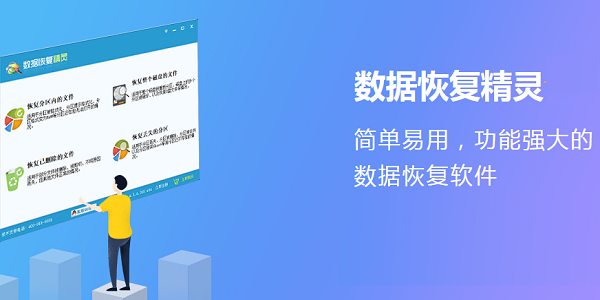
数据恢复精灵软件功能
支持恢复已删除的文件。适用于清空回收站、使用Shift+Delete组合键删除、被剪切、文件不明原因丢失等情况。只要文件没有被覆盖就有机会恢复。
支持从格式化以及损坏的分区恢复文件。包括被格式化的分区、由于病毒破坏、系统崩溃等各种原因导致无法访问的分区、提示分区需要格式化的分区、提示目录结构损坏的分区、变成RAW格式的分区等等。
支持恢复丢失的分区(即重建分区表)。在搜索分区过程中,立即就能看到软件找到的分区以及分区里的文件。用户可以通过这些预览文件来判断找到的分区是不是需要恢复的分区。分区搜索完成后,可以保存分区表,在原盘还原丢失的分区。用户也可以在不保存分区表的情况下恢复这些分区里面的文件,即将文件复制到安全的地方
支持从整个硬盘中恢复文件。适用于破坏严重、无法直接恢复分区的情况。恢复时可以指定搜索范围,方便高级用户使用,以节省搜索时间。
数据恢复精灵软件特色
1、支持恢复丢失的分区(即重建分区表)。在恢复过程中,您立即就能看到它找到的分区中的文件。这样您就可以通过这些文件来判断它找到的分区是不是您需 要恢复的分区。同时您也可以在不保存分区表的情况下恢复这些分区里面的文件,即将文件复制到安全的地方。
2、数据恢复精灵PC版支持恢复已删除的文件。只要没有被覆盖就有机会恢复。
3、支持从损坏的分区中恢复文件。包括被格式化的分区、由于病毒破坏、系统崩溃等各种原因导致无法访问的分区、提示分区需要格式化的分区、提示目录结构 损坏的分区、变成RAW格式的分区等等。
4、软件支持边扫描边显示文件,并且支持多种格式文件的预览,恢复结果直观可见
5、支持从整个硬盘中恢复文件。适用于破坏严重、无法直接恢复分区的情况。恢复时可以指定搜索范围,方便高级用户使用,以节省搜索时间。
6、扫描时软件会自动判断文件系统类型,您不必担心如何选择,不必记得原来的分区类型,一切都由软件自动判断。
7、支持传统的MBR分区表及GUID分区表(GPT磁盘)。
数据恢复精灵安装步骤
1、在PC下载网将数据恢复精灵下载下来,并解压到当前文件夹中,点击其中的ERSetup436408.exe应用程序,进入许可协议界面,我们仔细阅读后勾选我接受,然后点击下一步。
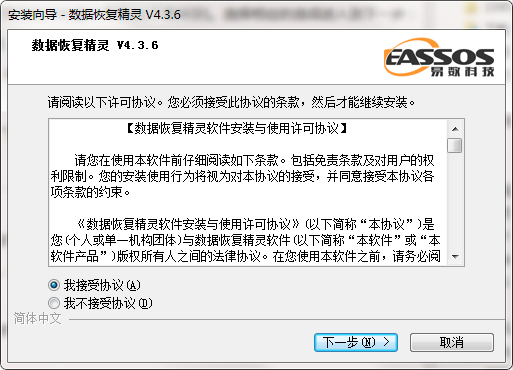
2、选择软件安装位置界面,pcsoft小编建议用户们安装在D盘中,选择好安装位置点击下一步。
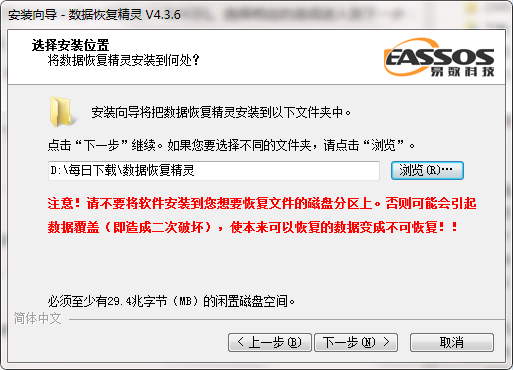
3、数据恢复精灵安装结束,点击完成即可。
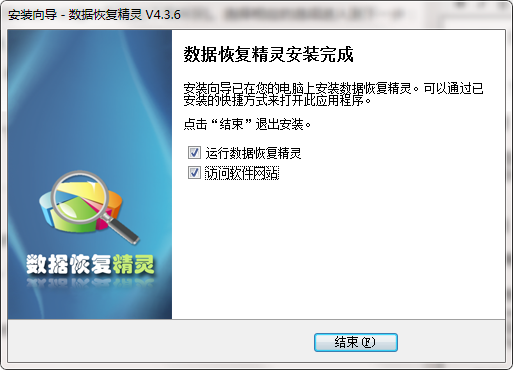
数据恢复精灵使用说明
本功能将以向导的方式,依次执行如下三个步骤:“1、选择磁盘”,“2、搜索丢失的分区”,“3、保存分区表”。
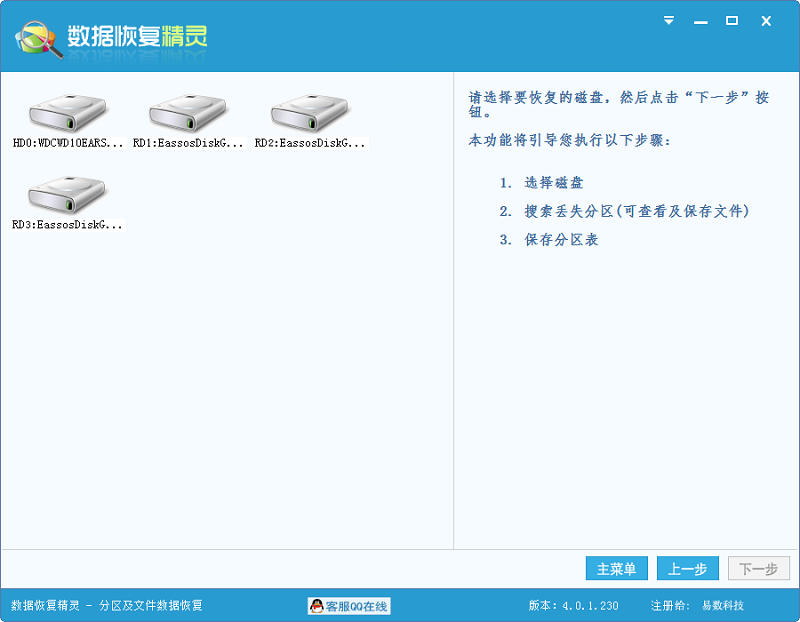
请先选择要恢复分区的磁盘。所选磁盘的有关信息(包括容量、型号、当前分区状况等)将显示在右边的窗口中。如下图:
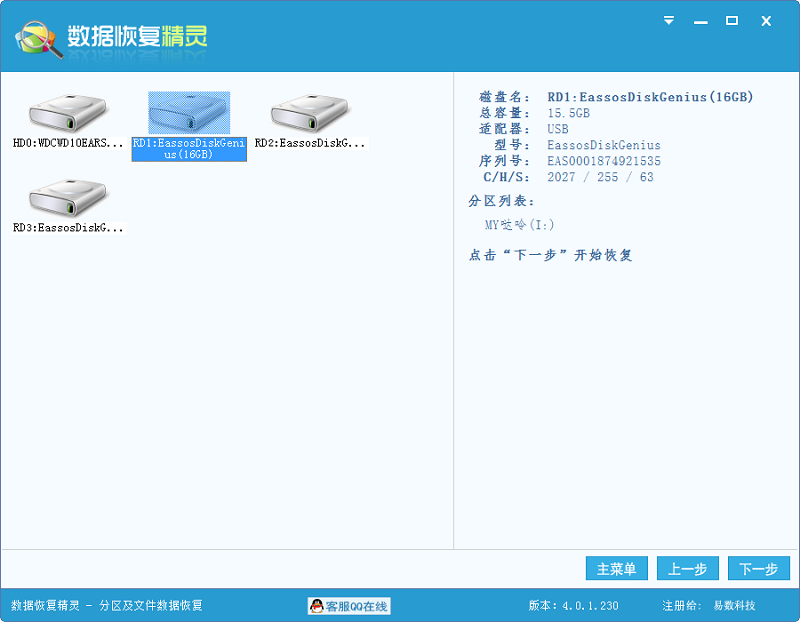
选择好要恢复的磁盘后,点击“下一步”按钮开始搜索。如下图所示。软件会显示一个搜索进度窗口。
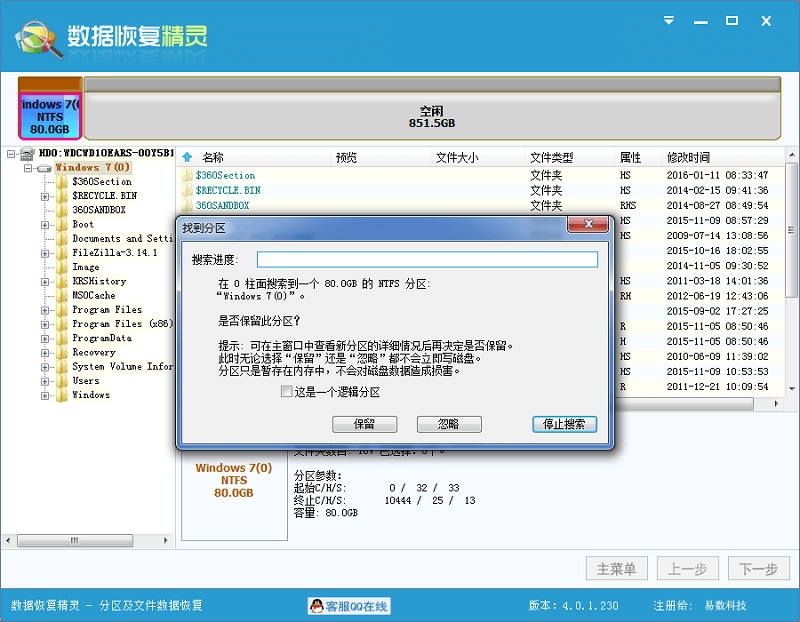
当找到一个分区后,该分区会立即显示在界面上。请先判断分区是否正确,然后在弹出的窗口中选择“保留”或“忽略”。
要判断分区是否正确,请查看软件显示的分区及文件信息。查看时不要关闭弹出的对话框,可以通过鼠标在主界面中直接查看分区中的文件情况,可以预览图像或文本文件等。
如果这个分区正是您要恢复或保留的分区,请点击弹出对话框中的“保留”按钮,分区将暂时保存在内存中,不会立即写盘。如果这个分区不是您要恢复的分区,请点击“忽略”按钮跳过这个分区。目前的所有操作结果均保存在内存中,还没有写入到磁盘中,搜索过程是只读的。
在搜索分区的过程中,如果数据恢复精灵软件发现了整个扩展分区表,在扩展分区中的所有逻辑分区将同时显示出来。如下图所示:
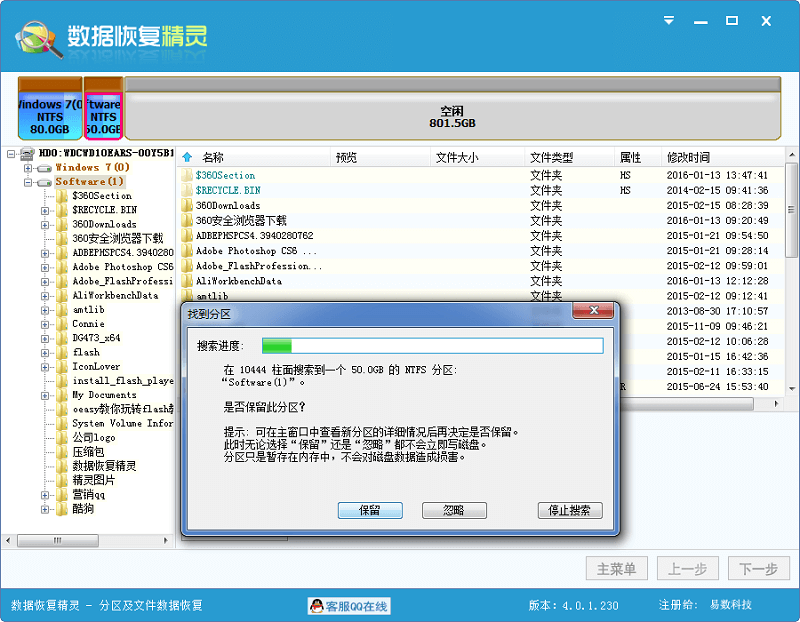
如果扩展分区中的所有逻辑分区都是您想恢复或保留的,请点击“保留”按钮。否则,请点击“忽略”按钮。软件会逐一搜索每一个逻辑分区。
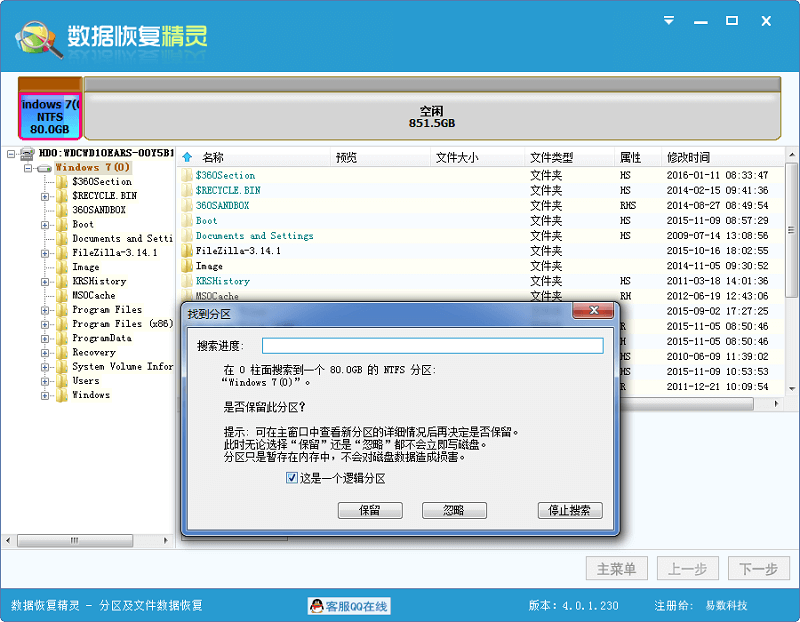
多数情况下,数据恢复精灵可以自动识别分区是主分区还是逻辑分区。但并不总是正确的。您可以根据记忆自己指定分区类型。在搜索进度窗口中,会有“这是一个主分区”或“这是一个逻辑分区”的复选框。通过勾选它可以将分区改为“主分区”或“逻辑分区”。
搜索完成后,软件会报告发现的分区数目。请点击“确定”按钮。这时,您可以检查找到的各分区及文件情况。也可以通过右键菜单复制文件。

如果所有您要恢复的已丢失分区及要“保留”的未丢失分区都已找到,就可以点击“下一步”按钮,进入“保存分区表”步骤。
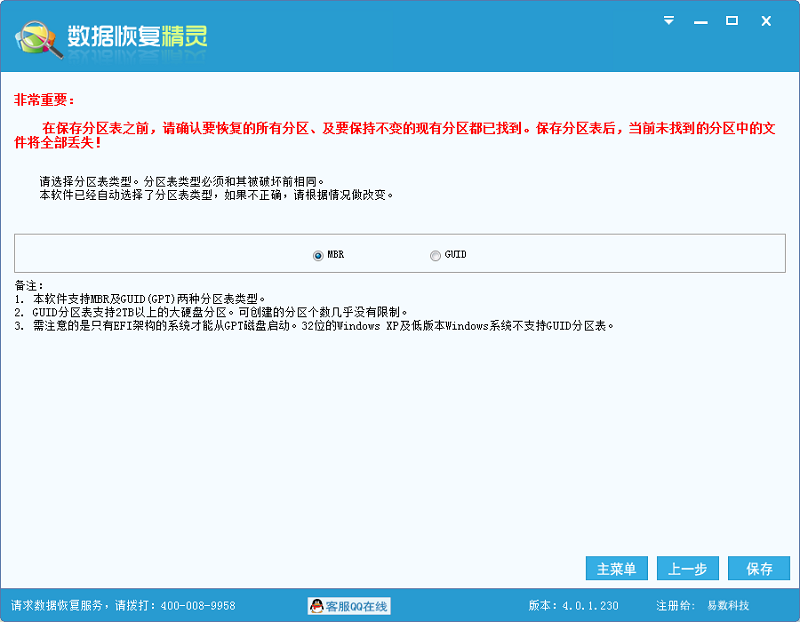
请注意:在保存分区表之前,请确认要恢复的所有分区、及要保持不变的现有分区都已找到。保存分区表后,当前未找到的分区中的文件将全部丢失!
数据恢复精灵软件支持将分区表保存为传统的MBR格式(目前小于2TB的硬盘绝大多数使用此格式),及较新的GUID格式。保存分区表之前,软件会根据磁盘及分区情况自动选择一种分区表格式。如果自动选择的分区表格式不正确,请您自行选择与原来的分区表格式相同的格式。
要保存分区表,请点击“应用”按钮。分区恢复的结果将立即保存到磁盘。保存后,您就可以通过操作系统访问分区和文件了。
数据恢复精灵常见问题
问:如何用“数据恢复精灵”软件恢复丢失的分区及文件?
答:数据恢复精灵是在DiskGenius软件的核心功能基础上,经过进一步增强开发而成的,专用于数据恢复的软件。与DiskGenius软件不同的是,它是一款专门的数据恢复软件,因此没有磁盘及分区管理方面的功能。界面简洁、易于操作,尤其适合不太懂数据恢复的普通用户。另外该软件针对数据恢复功能做了很多改进,恢复分区及文件数据的成功率要高于DiskGenius软件。同时它还增加了一些DiskGenius所不具备的数据恢复功能。
问:数据恢复精灵真的好用吗?
答:提供试用,遇到数据丢失的问题,可以实际下载软件进行试用,在不注册的情况下可以进行扫描和预览文件,从而就可以知道文件是否可以被正常恢复。
问:怎么确定文件是否正常恢复?
答:扫描完成后,可以对文件进行预览,图片、视频、音频、文档等文件均支持预览,用户通过预览文件就可以判断文件是否可以被正常恢复。确定文件没有问题了,就可以注册软件,然后将想要的文件复制出去,完成恢复。
同类软件对比
转转大师数据恢复软件官方版是一款非常优秀的数据恢复软件,转转大师数据恢复软件最新版支持恢复多种存储介质数据:电脑硬盘、U盘/移动硬盘、内存卡、CF卡、SD卡、数码相机、记忆棒等,转转大师数据恢复软件官方版可以恢复包括文档、图片、音视频、压缩包等各种文件,支持常见文件预览。
快易数据恢复是一款功能强大、界面简洁、操作简单的数据恢复软件。可轻松找回误删除或丢失的文件,快易数据恢复可以从硬盘、U盘、移动硬盘、SD卡、内存卡、相机卡、手机卡等多种设备上恢复数据。
数据恢复精灵更新日志
1、复制文件后,保持目标文件夹的修改、创建时间与“源文件夹”相同。
2、提高按类型恢复文件的准确度。
3、增强exFAT分区的文件恢复功能。
4、支持heif(.heic)、CR3格式照片以及WPS文档的预览。
5、扫描以及复制文件时,通过系统任务栏同步显示进度。
6、启用独立的预览进程,提高主程序的稳定性。
7、优化NTFS分区大文件删除后的恢复效果。
8、优化FAT32分区文件恢复的扫描结果。
9、优化NTFS分区文件恢复的扫描结果。
10、优化恢复文件功能组织目录结构的运行速度。
11、优化恢复文件功能加载上一次扫描进度的速度。
12、优化文件复制报告对话框的打开速度。
13、减少恢复文件结果中“已识别”分区的数量。
14、恢复文件扫描额外的文件类型时,增加支持prt图形文件、heif格式照片(.heic)、3dm、zpr、jdp、vs3d、ptb、cr3等文件类型。
15、纠正所有类型中ole2、zip、rmvb等类型文件数据可能错误的问题。
16、纠正复制文件功能遇到某些错误时停止复制的问题。
PCSOFT小编推荐:
数据恢复精灵能够帮助用户恢复误删除或格式化丢失的文件、恢复丢失的分区、恢复分区打不开提示格式化丢失的数据等。有需要的用户可以在PC下载网下载使用,保准你满意。

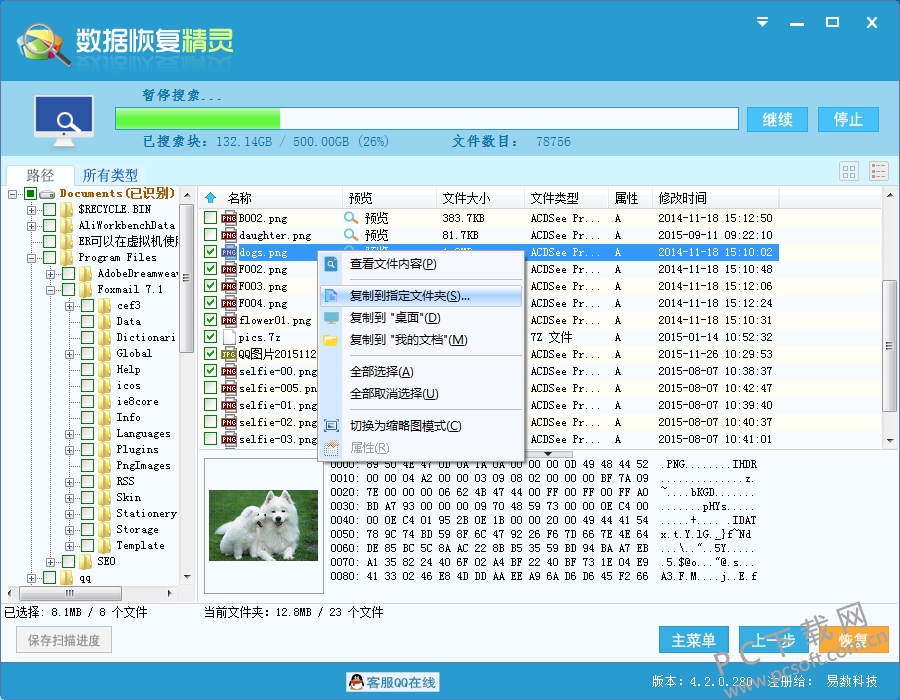

















 鲁大师
鲁大师
 转转大师数据恢复软件
转转大师数据恢复软件
 小马win7激活工具
小马win7激活工具
 驱动精灵
驱动精灵
 冰点还原精灵
冰点还原精灵
 易我数据恢复
易我数据恢复
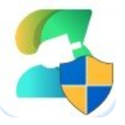 石大师
石大师